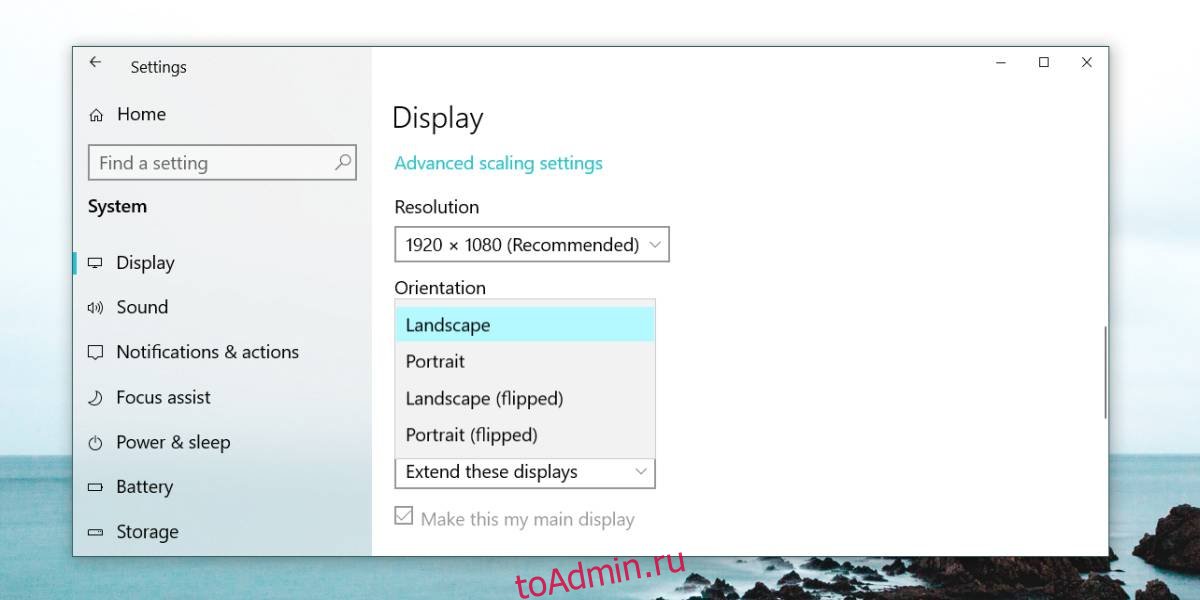Большинство пользователей Windows 10 обновили Windows 7. Windows 10 сильно отличается от Windows 7 своим пользовательским интерфейсом, а также новым приложением «Настройки», к которому нужно привыкнуть. Помимо этих изменений, некоторые сочетания клавиш больше не работают. В Windows 7 вы можете повернуть экран с помощью сочетаний клавиш, но это больше не работает в Windows 10. Если вам нужно повернуть экран в Windows 10, вам нужно пройти через приложение «Настройки».
Поверните экран
Откройте приложение Настройки и перейдите в группу настроек Система. Перейдите на вкладку Display. Если у вас несколько дисплеев, вам нужно сначала выбрать дисплей, который вы хотите повернуть. Настройка поворота зависит от дисплея.
Прокрутите вниз и найдите раскрывающийся список Ориентация. У него есть четыре варианта; Пейзаж, Портрет, Пейзаж (перевернут) и Портрет (перевернут). Пейзаж и Портрет достаточно просты для понимания, а перевернутые параметры тесно связаны. Пейзаж (перевернутый) даст вам перевернутый экран, тогда как портрет (перевернутый) поменяет местами правое и левое.

В Windows 7 вы могли свободно вращать экран с помощью сочетания клавиш Ctrl + Alt + Стрелка влево, а это означало, что вы могли повернуть его на 90, 180 или 270 градусов. Сочетание клавиш больше не работает в Windows 10, и вместо этого у вас есть раскрывающийся список Ориентация.
Одна из проблем с функцией поворота экрана в Windows 7 заключалась в том, что она вращала ваш экран без каких-либо запросов. Многие пользователи, не знавшие о существовании этой функции, внезапно не могли пользоваться своей системой, пока не выяснили, что пошло не так. В Windows 10 вы получите небольшую подсказку с вопросом, хотите ли вы сохранить новую ориентацию. Если вы не ответите в течение 12 секунд, изменение отменяется. Что касается случайного поворота экрана, вероятно, хорошо, что Windows 10 избавилась от сочетания клавиш, которое могло и часто выполнялось случайно.
Новые функции поворота не исключают никаких ориентаций. Вы получаете все те же самые, что и в Windows 7. Перевернутые ориентации — это те, которые вы ищете, если не можете найти ту, которая вам нужна.
Движение мыши соответствует новой ориентации дисплея. Если вы выберете портретную ориентацию, перемещение мыши вверх, которое обычно перемещает ее в верхнюю часть монитора, вместо этого переместит ее в новую верхнюю часть, определенную на вашем экране. Чтобы привыкнуть к движениям курсора мыши с повернутым экраном, потребуется немало практики, и если у вас есть дисплей с несколькими мониторами, это может быть немного сложнее. Ориентация экрана не сбрасывается при перезагрузке системы.